Bir BT uzmanı olarak, VirtualBox'ta fiziksel bir makineyi sanal makineye dönüştürmek için bilmeniz gereken birkaç şey var. Öncelikle, fiziksel makinenin önyüklenebilir bir disk görüntüsünü oluşturmanız gerekir. Ardından, VirtualBox'ta bir sanal makine oluşturmanız ve disk görüntüsünü sanal makineye bağlamanız gerekir. Son olarak, sanal makineyi disk görüntüsünden önyükleme yapacak şekilde yapılandırmanız gerekir. Fiziksel makinenin önyüklenebilir bir disk görüntüsünü oluşturmak basittir. Görüntüyü oluşturmak için dd gibi herhangi bir disk görüntüleme yazılımını kullanabilirsiniz. Görüntü oluşturulduktan sonra, VirtualBox'ta bir sanal makine oluşturmanız ve disk görüntüsünü sanal makineye bağlamanız gerekir. Sanal makineyi disk görüntüsünden önyükleme yapacak şekilde yapılandırmak biraz daha karmaşıktır. Sanal makinenin disk görüntüsünden önyükleme yapması için makinenin BIOS ayarlarını düzenlemeniz ve önyükleme sırasını değiştirmeniz gerekir. Önyükleme sırası değiştirildikten sonra, sanal makineyi disk görüntüsünden önyükleyebilirsiniz.
Bazen ne kadar hızlı olurlarsa olsunlar eski bilgisayarları kurtarmamız gerekir çünkü faydalı programlar ve dosyalar içerirler. Eski bilgisayarda donanım sorunu yoksa o zaman bu bilgisayardan ayrılabilirsiniz ancak eski bilgisayarın donanımının bozulabileceğini düşünüyorsanız o zaman VirtualBox kullanarak çalıştırabileceğiniz bir sanal makineye dönüştürmeniz önerilir. Bu yazıda, nasıl olduğunu öğreneceğiz VirtualBox'ta fiziksel makineyi sanal makineye dönüştürün.
lmms yorumlar

VirtualBox'ta fiziksel makineyi sanal makineye dönüştürme
VirtualBox'ta fiziksel bir makineyi sanal makineye dönüştürmek istiyorsak, önce fiziksel sabit sürücüyü ücretsiz bir yardımcı program kullanarak sanal olana dönüştürmemiz gerekir. Disk 2vhd . Ardından, VirtualBox, Disk2vhd'nin VM'mizi dönüştürdüğü format olan VHDX'i kullanamadığı için formatını VDI olarak değiştirmemiz gerekiyor. VDI dosyasına sahip olduktan sonra VirtualBox içerisinde yeni bir sanal makine oluşturabilir ve az önce oluşturduğumuz VDI dosyasını mount edebiliriz. Bunların hepsini yapmak istiyorsanız, aşağıdaki adımları verilen sırayla takip edin.
- Disk2vhd ile Fiziksel Diski Dönüştürme
- Bir VHDX Görüntü Dosyasını VDI Dosyasına Dönüştürme
- VHD dosyasını kullanarak VirtualBox'ta yeni bir sanal makine oluşturun.
Onlar hakkında ayrıntılı olarak konuşalım.
1] Fiziksel diski Disk2vhd ile dönüştürün
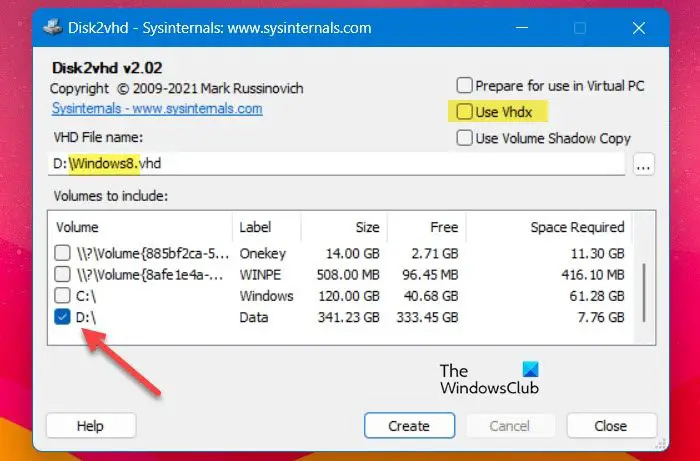
Fiziksel bir makineyi sanal bir makineye dönüştürmek için, fiziksel makinenin sabit diskini bir sanal sabit disk (VHD veya VHDX) görüntü dosyasına dönüştürmeniz gerekir. Bunu yapmak için disk2vhd yardımcı programını şu adresten indirmeniz gerekir: microsoft.com . Disk2vhd yardımcı programı, VirtualBox'ta kullanılmak üzere gerçek bir diski sanal bir sabit disk (VHD veya VHDX) görüntü dosyasına dönüştürür. Aynısını yapmak için belirtilen adımları izleyin.
- Diski dönüştürmeden önce Disk2vhd.zip dosyasını indirip eski bilgisayarınıza çıkarmamız gerekiyor.
- Ayıklanan klasörde disk2vhd64.exe'ye sağ tıklayın ve 'Yönetici olarak çalıştır'ı seçin. Ardından, UAC istemi göründüğünde Evet'i tıklayın.
- Ne zaman Disk 2vhd açılır, işaretleri kaldırır VHDx'i kullanın, ve sanal diske dönüştürmek istediğiniz fiziksel diski seçin Dahil edilecek ciltler .
- Bir hedef klasör seçin ve oluşturduğunuz sanal disk dosyası için bir ad girin (örneğin, 'Windows7.vhd').
- Şimdi tıklayın Yaratmak Fiziksel diskten sanal disk görüntüsü oluşturmaya yönelik düğme.
Disk2vhd'nin çalıştığı aynı makine üzerinde sanal disk oluşturmak istiyorsanız sanal disk dosyasını C dışında farklı bir sürücüye kaydedin. aynısını yapmak için adım.
mülkiyet sayfasında beklenmeyen bir hata oluştu
Okumak: Hyper-V'de sanal anahtar nasıl kurulur?
2] VHDX görüntü dosyasını VDI dosyasına dönüştürün.
VHD disk görüntü dosyaları, VirtualBox tarafından sorunsuz bir şekilde okunabilir, ancak VHDX dosyalarını destekler. Bu yüzden, aşağıdakileri yaparak onu bir VDI dosyasına dönüştürmemiz gerekiyor: VHDX görüntüsünü bir VDI dosyasına dönüştürelim.
- Komut istemini yönetici olarak açın.
- Aşağıdaki komutu yazın ve enter düğmesine basın.
- Şimdi VHDX dosyasını bir VDI dosyasına dönüştürmek için komut istemine aşağıdaki komutu girin:
Yer değiştirmek <исходный-файл> yolu ile birlikte değiştirmek istediğiniz dosyanın adını ve ardından <имя файла-назначения> dönüştürülen VDI dosyası ile.
Örneğin: |_+_|.
Okumak: Windows'ta VirtualBox Konuk Eklemeleri Nasıl Kurulur?
3] VHD dosyasını kullanarak VirtualBox'ta yeni bir sanal makine oluşturun.
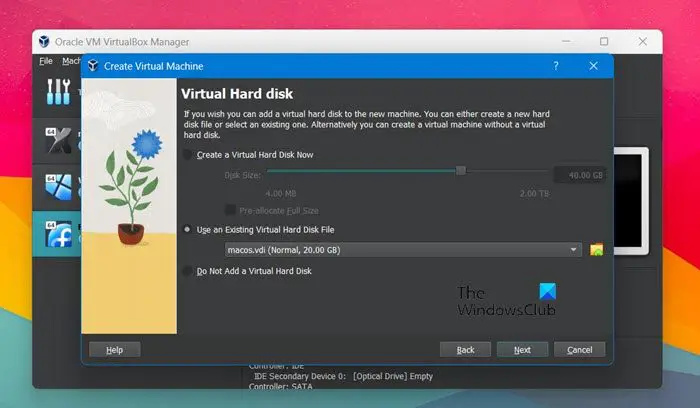
VirtualBox destekli bir VDI dosyası oluşturduktan sonra tek yapmamız gereken yeni bir sanal makine oluşturup mount etmek. Aynısını yapmak için belirtilen adımları izleyin.
siyah burnlit
- Bilgisayarınızda VirtualBox Manager'ı açın ve yeni bir sanal makine oluşturmak için 'Yeni'yi seçin.
- Sanal makine ile makine adını not edin ve ileriyi tıklayın.
- Bundan sonra, yeni VM için bellek miktarını belirtmeniz ve İleri düğmesini tıklamanız gerekir.
- Seçmek Mevcut bir sanal sabit disk dosyasını kullanın ve Gözat'ı tıklayın.
- Şimdi tıklayın Eklemek ve VHD (veya VDI) dosyasını seçin.
- Son olarak tıklayın Yaratmak Yeni bir sanal makine oluşturmak için düğmesine basın.
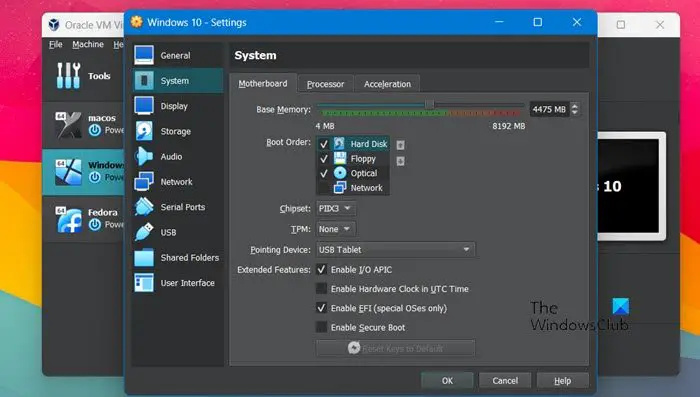
Sanal makineyi oluşturduktan sonra üzerine sağ tıklayıp 'Sistem' bölümüne gidin ve anakart ayarlarında aşağıdaki değişiklikleri yapın:
- Sabit Diski ilk önyükleme aygıtı yapın; bunu yapmak için 'Sabit Disk'i kontrol edip seçin ve ardından ok simgesine tıklayın.
- Gelişmiş G/Ç APIC özelliğine göz atın. Seçilmezse, sanal makine başlamaz.
- Konuk işletim sistemi UEFI tabanlıysa EFI'yi etkinleştirin (yalnızca özel işletim sistemi).
Şimdi sanal makineyi başlatın.
bilgisayar yanıp sönen imleç ile siyah ekrana önyükleme yapıyor
Yani bu rehber ile fiziksel bir makineden sanal makine oluşturabilirsiniz.
Ayrıca okuyun: Windows 11'de VirtualBox'ta macOS nasıl kurulur .















